Docker
# 简介
关于什么是Docker这里不做赘述,下面是我的学习过程:
- Bilibili视频:Docker通俗易懂教程 (opens new window)
- Docker官方文档 (opens new window)
- 动手实践
# 安装Docker
# 1、卸载旧版本
sudo yum remove docker \
docker-client \
docker-client-latest \
docker-common \
docker-latest \
docker-latest-logrotate \
docker-logrotate \
docker-engine
# 2、安装需要的工具
sudo yum install -y yum-utils
# 3、设置镜像的仓库(换成阿里云的)
sudo yum-config-manager \
--add-repo \
http://mirrors.aliyun.com/docker-ce/linux/centos/docker-ce.repo
# 4、安装docker(ce社区版、ee企业版)
# 先更新一下yum的索引
yum makecache fast
sudo yum install docker-ce docker-ce-cli containerd.io
# 5、启动docker服务
sudo systemctl start docker
# docker version 可以看到docker server和client版本
# 6、测试运行hello-world
docker run hello-world
# 7、查看一下刚下载的hello-world镜像
docker images
1
2
3
4
5
6
7
8
9
10
11
12
13
14
15
16
17
18
19
20
21
22
23
24
25
26
27
28
29
30
31
32
2
3
4
5
6
7
8
9
10
11
12
13
14
15
16
17
18
19
20
21
22
23
24
25
26
27
28
29
30
31
32
# 卸载Docker
# 1、卸载docker依赖
sudo yum remove docker-ce docker-ce-cli containerd.io
# 2、删除目录
sudo rm -rf /var/lib/docker
1
2
3
4
2
3
4
# 配置阿里云镜像
阿里云的解释 (opens new window):使用Docker时需要首先下载一个官方镜像,例如mysql、wordpress。然而由于网络原因,下载一个Docker官方镜像可能会需要很长的时间,甚至下载失败。为此,阿里云容器镜像服务ACR提供了官方的镜像站点,从而加速官方镜像的下载。
sudo mkdir -p /etc/docker
# 下方的地址是我在阿里云免费申请的,当然你也可以自己申请一个
sudo tee /etc/docker/daemon.json <<-'EOF'
{
"registry-mirrors": ["https://r9g24uys.mirror.aliyuncs.com"]
}
EOF
sudo systemctl daemon-reload
sudo systemctl restart docker
1
2
3
4
5
6
7
8
9
2
3
4
5
6
7
8
9
# 查看版本、系统信息、帮助文档
帮助文档:https://docs.docker.com/reference/
docker version
# 显示docker系统信息,镜像、容器数量、运行状态等
docker info
docker [command] --help
1
2
3
4
2
3
4
# 镜像的基本命令
# docke images
# 显示本地所有镜像信息
docker images
-a, --all # 列出所有镜像
-q, --quiet # 只显示镜像的id
1
2
3
4
2
3
4
# docker search
# 搜索镜像(等于从docker hub上搜索)
docker search mysql
--filter=STARS=3000 # 过滤出收藏超过3000的镜像
1
2
3
2
3
# docker pull
# 拉取镜像
# docker pull mysql[:tag]
[root@localhost ~]# docker pull mysql
Using default tag: latest # 如果不写tag,默认是latest
latest: Pulling from library/mysql
d121f8d1c412: Pull complete # 分层下载
f3cebc0b4691: Pull complete
1862755a0b37: Pull complete
489b44f3dbb4: Pull complete
690874f836db: Pull complete
baa8be383ffb: Pull complete
55356608b4ac: Pull complete
dd35ceccb6eb: Pull complete
429b35712b19: Pull complete
162d8291095c: Pull complete
5e500ef7181b: Pull complete
af7528e958b6: Pull complete
Digest: sha256:e1bfe11693ed2052cb3b4e5fa356c65381129e87e38551c6cd6ec532ebe0e808 # 签名
Status: Downloaded newer image for mysql:latest
docker.io/library/mysql:latest # 真实地址
# 等价于下面
docker pull docker.io/library/mysql:latest
# 指定镜像版本
docker pull mysql:5.7
1
2
3
4
5
6
7
8
9
10
11
12
13
14
15
16
17
18
19
20
21
22
23
24
25
26
27
2
3
4
5
6
7
8
9
10
11
12
13
14
15
16
17
18
19
20
21
22
23
24
25
26
27
# docker rmi
# 删除镜像
docker rmi -f image_id1 image_id2 # 可以多个id
# 删除所有镜像
docker rmi -f $(docker images -aq)
1
2
3
4
5
2
3
4
5
# 容器的基本命令
有了镜像才能创建容器,如果本地没有镜像,docker会先尝试在Docker Hub上下载镜像。
# 下载一个centos的镜像
docker pull centos
1
2
2
# docker run
# 创建容器并运行
docker run [可选参数] image
# 常用参数
--name="Name" # 容器名字(命名)
-d # 以后台方式运行
-it # 使用交互方式运行,进入容器查看内容
-p 8080:8080 # 指定容器的端口(可以映射主机端口)
-p ip:主机端口:容器端口
-p 主机端口:容器端口 (常用)
-p 容器端口
容器端口
-P # 随机指定端口
# 新建并启动容器
docker run -it centos /bin/bash
# 直接停止容器并退出(因为没有-d设置以后台方式运行)
exit
# 退出容器(不停止容器)
Ctrl + P + Q
1
2
3
4
5
6
7
8
9
10
11
12
13
14
15
16
17
18
19
2
3
4
5
6
7
8
9
10
11
12
13
14
15
16
17
18
19
# docker ps
# 查看运行中的容器
docker ps
-a # 查看所有运行过的容器
-q # 只显示容器的编号
-n=number # 显示最近创建的n个容器
1
2
3
4
5
2
3
4
5
# docker rm
docker rm 容器id # 删除容器(运行中的容器要-f才能删除)
docker rm -f $(docker ps -aq) # 删除所有容器
docker ps -a -f -q|xargs docker rm # 删除所有容器
1
2
3
2
3
# 启动/停止容器
docker start 容器id
docker stop 容器id
docker restart 容器id
docker kill 容器id # 强制停止运行容器
1
2
3
4
2
3
4
# docker stats
显示容器使用的系统资源
# 默认情况下,stats 命令会每隔1秒刷新一次输出的内容直到你按下 ctrl + c
docker stats
1
2
2
# 常用命令
# 后台启动容器
# docker run -d 镜像名
docker run -d centos
# 这样运行centos后发现这个容器停止了,因为容器内没有正在运行的进程就会自动停止
1
2
3
2
3
# 进入正在运行的容器
# 方法1:进入容器开启一个新的终端(容器内需要有/bin/bash这个解释器,或者改成其它解释器)
docker exec -it 容器id /bin/bash
# 退出容器
exit
# 方法2:进入容器正在运行的终端
docker attach 容器id
# 注意attach进入的容器,如果Ctrl+C退出会直接把容器给停止了
1
2
3
4
5
6
7
8
2
3
4
5
6
7
8
# 设置容器开机自启
docker update --restart=always 容器名
1
# 查看某个容器的日志
docker logs -tf --tail 10 容器名 # 实时刷新,显示最后10行
1
# 查看容器中的进程信息
docker top 容器名
1
# 查看镜像/容器元数据
docker inspect 镜像名或容器名
1
# 容器内外复制文件
只要容器存在就可以进行文件复制,不需要容器正在运行中。
# 容器内复制到容器外
docker cp 容器id:容器内路径 宿主机路径
# 容器外复制到容器内
docker cp 宿主机路径 容器id:容器内路径
1
2
3
4
5
2
3
4
5
# 修改容器名
docke rename old_name new_name
1
# 容器数据卷
将容器内的目录挂载到主机(或者叫映射),容器间也可以数据共享。
# 指定路径挂载
# 创建容器时使用参数-v挂载
docker run -it -v 主机目录:容器目录 镜像
# 可以在容器元数据看到挂载的具体信息
docker inspect 容器名
1
2
3
4
2
3
4
# 具名和匿名挂载
简单地说具名挂载就是指定数据卷名,匿名挂载就是不指定数据卷名(自动生成一串名字)。建议用具名挂载。
# 创建一个nginx容器,匿名挂载/etc/nginx目录。-P是随机映射端口
docker run -d -P --name nginx001 -v /etc/nginx nginx
# 创建一个nginx容器,具名挂载/etc/nginx到数据卷名为nginx001_volume
docker run -d -P --name nginx002 -v nginx002_volume:/etc/nginx nginx
# 查看所有数据卷
[root@shanghai_0 ~]# docker volume ls
DRIVER VOLUME NAME
local 9bdd94a6384879da13f6051c3e79327d3d3d7a2e04587efd37691db9d1bbc57b
local nginx002_volume
1
2
3
4
5
6
7
8
9
10
11
2
3
4
5
6
7
8
9
10
11
使用docker inspect 容器id 可以查看到具体挂载的信息
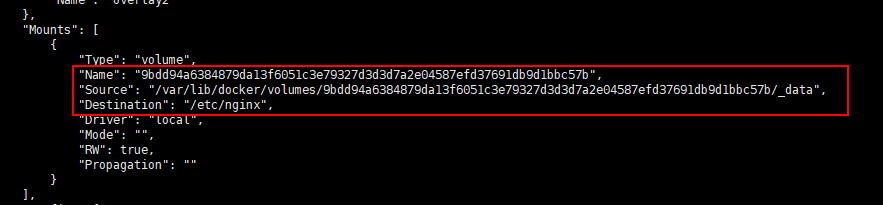
docker数据卷默认都在/var/lib/docker/volumes/下
注意
注意具名和匿名挂载都是不指定容器外路径的,指定路径的叫指定路径挂载。
挂载时在容器内路径后可以加:rw或:ro
# 通过-v 容器内路径:ro或rw 设置读写权限。如果是ro,则在容器内就不能修改该路径下的文件(只能在容器外修改)
docker run -d -P --name nginx002 -v nginx002_volume:/etc/nginx:ro nginx
1
2
2
# Dockerfile
用来构建docker镜像的文件。通过这个脚本生成镜像,镜像是一层一层的,脚本的一个个命令,每个命令都是一层。
构建步骤:
- 编写docker file 文件
- docker build 构建为一个镜像
- docker run 运行镜像
- docker push 发布镜像(DockerHub、阿里云镜仓库)
一般官方发布的镜像都有链接到github的dockerfile,官方镜像一般都是最精简的。
# DockerFile基础命令
- 每个关键字(命令)都必须大写
- 从上到下顺序执行
- #表示注释
- 每一个指令都会提交一个新的镜像层,并提交
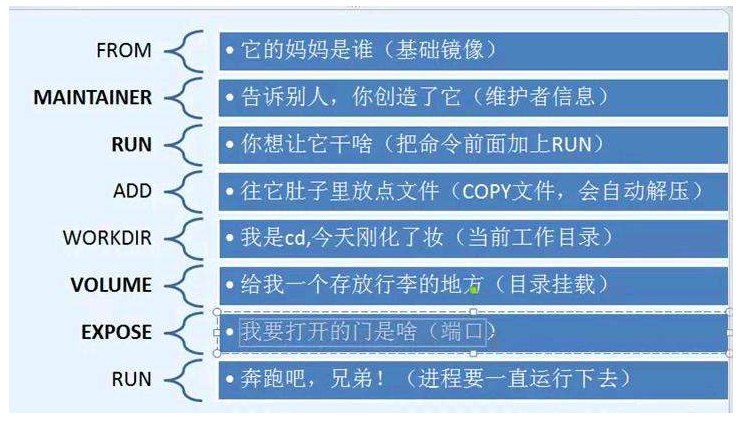
FROM # 基础镜像
MAINTAINER # 作者(维护者),姓名+邮箱
RUN # 构建镜像时需要运行的命令
ADD # 添加文件(比如tomcat压缩包)
WORKDIR # 镜像的工作目录
VOLUME # 设置卷,挂载目录
EXPOSE # 指定开放的端口
RUN # 构建镜像时需要运行的命令
CMD # 指定容器启动时要运行的命令,只有最后一个会生效,可被替代
ENTRYPOINT # 指定容器启动时要运行的命令,可以追加命令
ONBUILD # 当构建一个被继承 DockerFile ,就会触发这个指令
COPY # 类似ADD,把文件复制到镜像中
ENV # 构建时设置环境遍历
1
2
3
4
5
6
7
8
9
10
11
12
13
2
3
4
5
6
7
8
9
10
11
12
13
# 构建一个自己的centos镜像
只是安装了vim和net-tools。
dockerfile:
FROM centos
MAINTAINER buxianshan<buxianshan@gmail.com>
ENV MYPATH /usr/local
WORKDIR $MYPATH
RUN yum install -y vim
RUN yum install -y net-tools
EXPOSE 80
CMD echo $MYPATH
CMD echo "------END------"
CMD /bin/bash
1
2
3
4
5
6
7
8
9
10
11
12
13
14
2
3
4
5
6
7
8
9
10
11
12
13
14
build:
# .代表当前目录
docker build -f dockerfile-centos -t mycentos:0.1 .
1
2
2
# docker history
# 可以用这个命令研究某个镜像是怎么做的
docker history 镜像
1
2
2